O preenchimento automático não funciona na barra de endereço do Firefox [Fix]
![O preenchimento automático não funciona na barra de endereço do Firefox [Fix]](https://cdn.thewindowsclub.blog/wp-content/uploads/2023/04/autocomplete-not-working-firefox-address-bar-640x353.webp)
Por padrão, o Firefox deve concluir automaticamente a solicitação de digitação na URL ou na barra de endereços. No entanto, se o preenchimento automático não estiver funcionando na barra de endereço do Firefox , veja o que você pode fazer para solucionar o problema. Aqui discutimos todas as causas possíveis junto com as soluções para que você possa eliminar o problema em instantes.
O preenchimento automático não funciona na barra de endereço do Firefox
Se o preenchimento automático não estiver funcionando na barra de endereço do Firefox, siga estas recomendações:
- Verifique as configurações da barra de endereço
- Verifique a configuração de sugestões de pesquisa
- Verifique o valor de browser.urlbar.autoFill
- Verifique a configuração do histórico do Firefox
- Desabilitar todos os suplementos
Para saber mais sobre essas soluções, continue lendo.
1] Verifique as configurações da barra de endereço
É a primeira coisa que você deve verificar quando o preenchimento automático não está funcionando na barra de endereço do Firefox. O Firefox tem uma opção embutida que permite aos usuários ativar ou desativar uma coisa específica de aparecer automaticamente na barra de endereço.
Por exemplo, você pode permitir ou impedir que o histórico de navegação ou favoritos apareçam automaticamente quando você começa a digitar na barra de URL do navegador Firefox. É por isso que é recomendável verificar as configurações da barra de endereços manualmente. Para isso, faça o seguinte:
- Abra o navegador Firefox em seu computador.
- Abra o painel Configurações .
- Alterne para a guia Privacidade e segurança .
- Vá para a seção Barra de endereços .
- Marque todas as caixas de seleção.
Depois disso, seu problema deve ser resolvido. Caso contrário, siga as outras soluções.
2] Verifique a configuração de sugestões de pesquisa
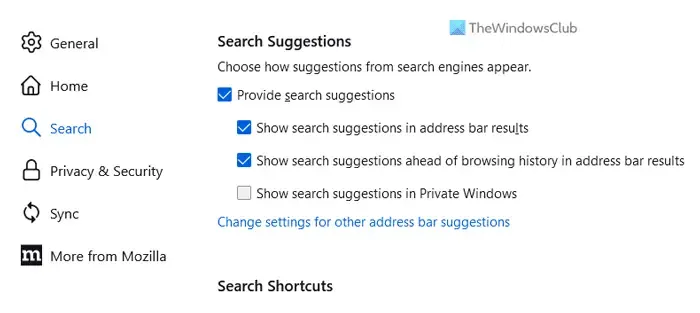
O navegador Firefox vem com outra opção que permite aos usuários ativar ou desativar as sugestões durante a pesquisa na barra de endereço. Para sua informação, você pode mostrar ou ocultar sugestões de pesquisa nos resultados da barra de endereço, sugestões de pesquisa antes do histórico de navegação nos resultados da barra de endereço, etc.
Para verificar a configuração de sugestões de pesquisa, siga estas etapas:
- Abra o painel Configurações no navegador Firefox.
- Vá para a guia Pesquisar no lado esquerdo.
- Vá para a seção Sugestões de pesquisa .
- Marque a caixa de seleção Fornecer sugestões de pesquisa .
- Certifique-se de que todas as caixas de seleção correspondentes estejam marcadas.
3] Verifique o valor de browser.urlbar.autoFill
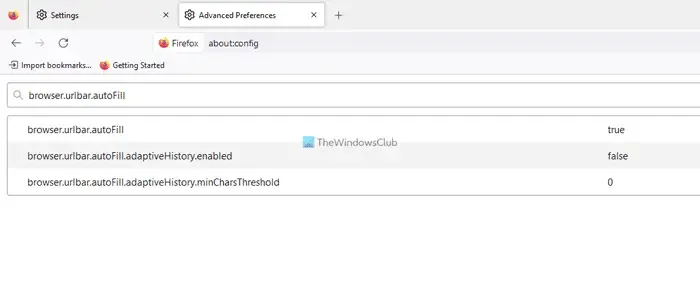
Essa configuração ajuda a ativar ou desativar a funcionalidade de preenchimento automático na barra de endereços do Firefox. Se esse recurso for desabilitado por engano por você ou por algum adware, você não poderá usar a funcionalidade de preenchimento automático, mesmo se ativá-la por meio do painel Configurações. É por isso que você precisa seguir estas etapas para verificar a configuração de preenchimento automático:
- Abra o navegador Firefox.
- Digite about:config na barra de endereço.
- Clique no botão Aceitar o Risco e Continuar .
- Pesquise por browser.urlbar.autoFill Assegure-se de que o valor esteja definido como True .
- Caso contrário, clique duas vezes nele para defini-lo como True .
4] Verifique a configuração do Histórico do Firefox
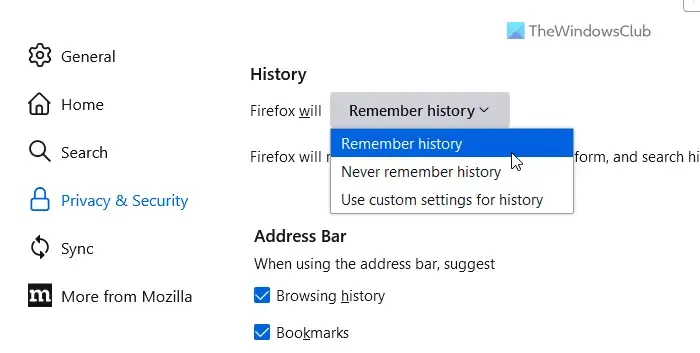
Para mostrar sugestões ou acessar o recurso de preenchimento automático, você precisa permitir que o Firefox se lembre do seu histórico de navegação. Se você desativou esse recurso, o Firefox não mostrará nenhuma sugestão nem concluirá sua digitação automaticamente. É por isso que você precisa verificar a configuração do Histórico do Firefox. Para isso, faça o seguinte:
- Abra o assistente de configurações no navegador Firefox.
- Vá para a guia Privacidade e segurança .
- Encontre a seção Histórico .
- Expanda a lista suspensa e escolha a opção Lembrar histórico .
5] Desative todos os suplementos
Às vezes, esse problema pode surgir quando você instalou inúmeros complementos e eles estão configurados incorretamente. Algumas configurações sobrepostas podem causar esse problema no seu navegador Firefox. É por isso que é sugerido desativar todos os suplementos instalados de uma vez e verificar se isso resolve o problema. Se sim, você precisa habilitar um suplemento por vez para encontrar o culpado.
Como ativar o preenchimento automático de URL no Firefox?
Para ativar o preenchimento automático de URL no Firefox, primeiro você precisa abrir o painel about:config . Em seguida, procure a configuração browser.urlbar.autoFill usando a caixa de pesquisa correspondente. Em seguida, verifique se o valor está definido como True ou não. Caso contrário, você precisa clicar duas vezes nele para defini-lo como True . Depois disso, o Firefox começará a mostrar sugestões durante a digitação na barra de URL.
Por que o Firefox não preenche automaticamente?
Pode haver vários motivos pelos quais o Firefox não preenche automaticamente quando você digita algo na barra de endereços. No entanto, o motivo mais comum é a configuração incorreta definida por você. É por isso que você precisa verificar as configurações da barra de endereço mencionadas neste artigo.



Deixe um comentário